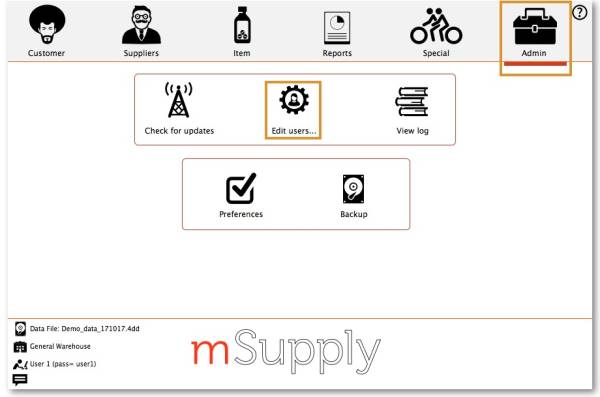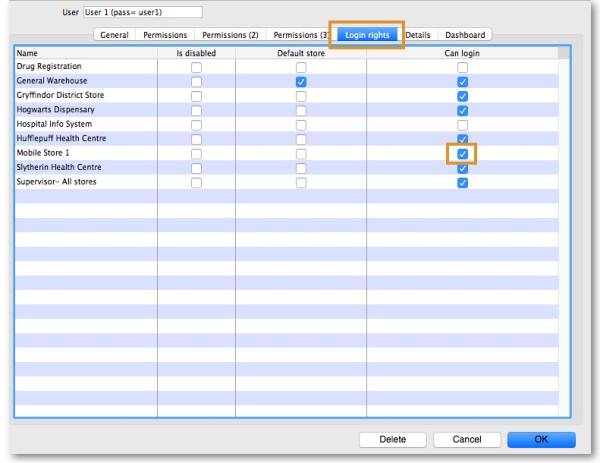5. Configurar los Usuarios para acceder al almacén
A diferencia de mSupply de Escritorio, mSupply Móvil no necesita ni usa permisos de usuario individuales para la tienda. Todo lo que se requiere es que el usuario tenga derechos de inicio de sesión en el almacén.
5.01. Configuración del Acceso al almacén para Usuarios
Si ha utilizado el método 3.03 para crear una tienda clonando otra tienda de sincronización. Lo siguiente se requiere solo si tiene más usuarios para agregar
Se debe agregar al menos un usuario a la nueva tienda en el Servidor Primario. Los usuarios accederán a la tienda desde el dispositivo, pero sus credenciales deben configurarse en el Servidor Primario.
Para configurar usuarios en el Servidor Primario, consulte la Guía del usuario de mSupply administrando usuarios.
Al crear nuevos usuarios que utilizarán mSupply Mobile, tenga en cuenta lo siguiente para que sea más fácil ingresarlos en una tablet:
- Utilice sólo letras minúsculas para el nombre de usuario y la contraseña
- Considere usar nombres de usuario y contraseñas cortos
5.02. Configuración del acceso al almacén para usuarios administradores
Se debe configurar al menos un usuario administrador para que tenga acceso a la nueva tienda en el Servidor Primario. Este usuario normalmente será el usuario Sussol que se utilizó para configurar el nuevo almacén, pero bien podría haber otros administradores locales de mSupply que necesiten acceso.
- Seleccionar el nuevo almacén
- Click OK
| Anterior: 4. Configurar el Almacén y Dispensación | | Siguiente: 6. Revisando la configuración |